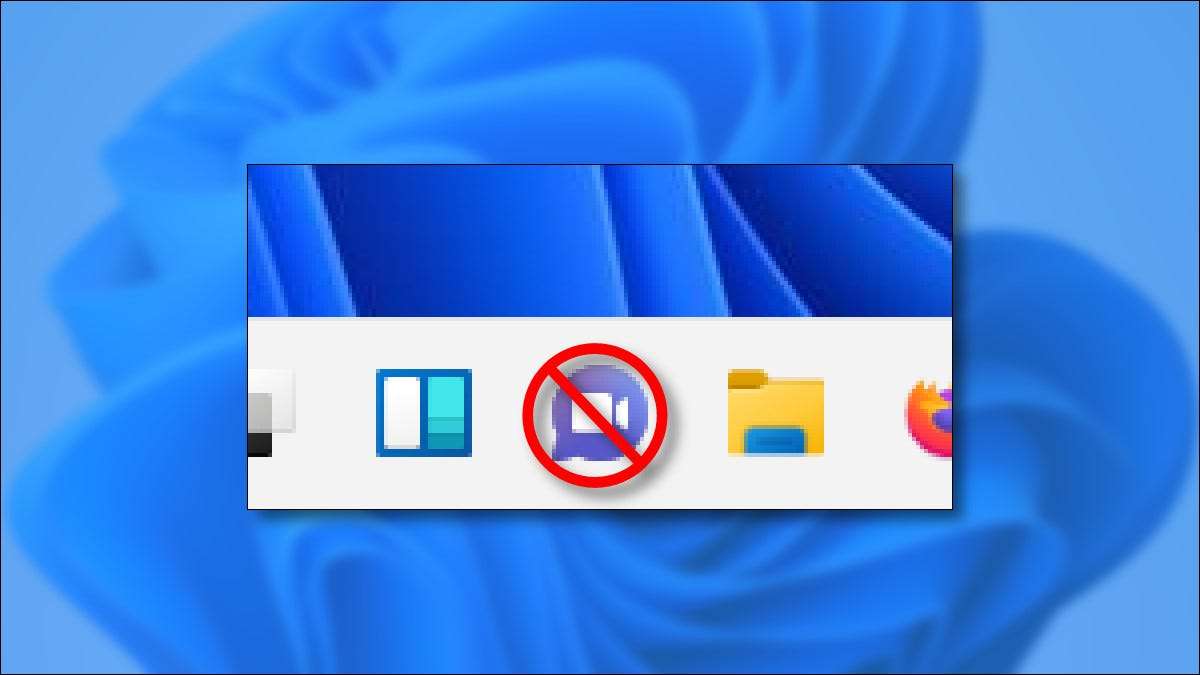
Windows 11 включає значок чату, який посилається на Команди Microsoft на панелі завдань. Хоча зручно, якщо ви не використовуєте його, це легко сховатися. Ось як це відключити - і як повернути його, якщо ви передумаєте пізніше.
Як приховати кнопку чату Windows 11
Позбавлення піктограми чату у панелі завдань Windows 11 легко. Щоб зробити це, клацніть правою кнопкою миші порожнє місце на панелі завдань та виберіть "Налаштування панелі завдань" у спливаючому вікні.

Коли параметри відкриваються для персоналізації & gt; Панель завдань, розширити розділ "Пункти завдань" біля вершини. Далі переверніть "Чат", щоб вимкнути ".

Після цього закрийте налаштування, і ви все встановлено.
Як показати кнопку чату Windows 11
Якщо ви змінюєте свій розум і хочете повернути чат на панелі завдань, клацніть правою кнопкою миші на панелі завдань та виберіть "Налаштування панелі завдань".

Установки Windows відкриються для персоналізації та GT; Панелі завдань. У "предметах панелі завдань" перемикайте "чат" на "on."
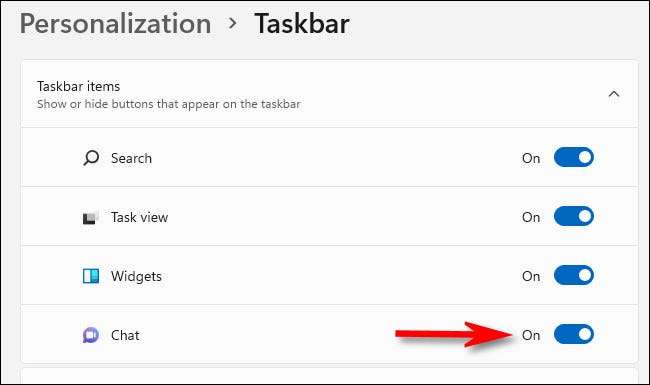
Як тільки ви перевертаєте перемикач, піктограма чату знову з'явиться у вашій панелі завдань. Якщо ви натиснете, ви знайдете зручний спосіб спілкуватися з іншими Команди Microsoft . Весело!
Пов'язані: Що таке команди Microsoft, і це правильно для мого бізнесу?





